Lors de l’arrivée d’une notification pour une appli ou alors un sms, votre Sony Xperia 1 vous envoie un son et une notification. Avec le temps, on va être agacé par cette sonnerie et on voudrait la personnaliser. Ou encore des fois on voudrait discerner la sonnerie d’un sms de celle d’une appli. Dans cet article on va vous développer quelle est la technique pour paramétrer une sonnerie de notifications mais également importer d’autres sons. Pour finir vous découvrirez quelle est la technique pour personnaliser cette sonnerie de notifications grâce à une application avec votre Sony Xperia 1.
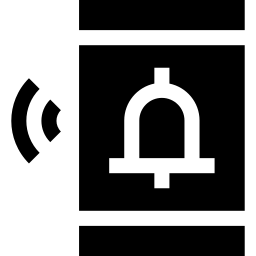
Comment changer les sons de notifications sur Sony Xperia 1?
En effet il est possible de personnaliser la sonnerie d’une notification sur votre téléphone mobile Android. Pour paramétrer cette sonnerie, il faut juste respecter ces étapes:
- Allez dans les configurations de votre Sony Xperia 1
- Cliquez sur Sons et Vibrations
- Et choisissez Sonnerie des notifications ou alors Sons des notifications
- Vous pourrez ainsi parcourir une liste de sons pour les notifications et les tester afin de choisir celui qui vous plait.
- Pour confirmer choisissez le son choisi puis retournez en arrière dans le menu OU choisissez OK
Voilà à présent vous pourrez entendre une nouvelle sonnerie lors d’une nouvelle notification.
Quelle est la méthode pour rajouter un nouveau son pour les notifications sur votre Sony Xperia 1?
Par moment les sonneries présentées pour les notifications ne vous plairont pas et vous voudrez rajouter votre propre son pour les notifications. Quelle est la méthode pour choisir le son des notifications?
- Il faudra avoir sélectionné et téléchargé le son sur votre PC
- Par la suite il faudra connecter votre Sony Xperia 1 à votre ORDINATEUR
- Au cas où vous ne savez pas comment transférer des fichiers depuis votre PC vers votre Sony Xperia 1, allez voir notre article.
- Copiez le son choisi dans votre ORDINATEUR
- Ouvrez dans l’explorateur Windows ou Mac votre Sony Xperia 1
- Et collez cette sonnerie dans un dossier de votre Sony Xperia 1 qui se nomme Notifications
- Débranchez votre Sony Xperia 1 de votre Pc
Quelle est la méthode pour personnaliser la sonnerie des notifications grâce à une application?
Vous allez pouvoir installer des applis qui vous permettront d’avoir de nouveaux sons de notifications mais aussi de discerner le son des notifications pour les applications de celui pour les textos.
Vous allez pouvoir choisir une appli comme Notifications Ringtones que vous pourrez installer sur votre Sony Xperia 1. Cette appli vous permettra de choisir des sonneries pour vos notifications comme des sons d’animaux ou électroniques. Vous pourrez également choisir des sonneries différentes pour vos appels et pour votre réveil.
Ajouter cette appli depuis le Google Playstore puis installez-la. Puis ouvrez cette application et sélectionnez la sonnerie qui vous convient puis appuyer dessus. Vous allez avoir le choix en second lieu pour décider sur quel type de sonnerie il devra fonctionner:
- Sonnerie de portable
- Réveil
- Notifications
- Contacts
Il existe des applis qui vont être propres aux sonneries pour Whatsapp .
Dans le cas contraire, si vous ne voulez plus voir apparaître les notifications de certaines applications sur votre Sony Xperia 1, allez voir notre article.
Quelle est la méthode pour discerner le son des notifications de celui des sms sur Sony Xperia 1?
Vous savez désormais comment modifier le son pour les notifications. Mais des fois on aimerait que le son soit différent entre les sms et les notifications d’applis.
On peut télécharger des applis comme par exemple Top sonneries sms gratuit 2021 . Cette appli va vous aider à choisir une sonnerie pour annoncer un tout nouveau sms sur votre Sony Xperia 1. Cette appli fournit également des sonneries pour vos appels, votre sonnerie d’alarme ou alors la sonnerie de votre Sony Xperia 1.
Dans l’éventualité où vous voulez d’autres infos sur votre Sony Xperia 1, vous pouvez aller voir les autres articles de la catégorie : Sony Xperia 1.


